So überprüfen Sie Videos und geben hilfreiches und effektives Feedback
Es kann schwierig sein, Feedback zu einem Video zu geben – Ihre Kommentare müssen fair und nützlich sein, aber dennoch die bisher für das Projekt aufgewendete Zeit und Mühe respektieren. Wie stellt man dieses Gleichgewicht her? In diesem umfassenden Leitfaden erfahren Sie, wie Sie effektives Feedback zu Videoprojekten geben.

Der Videoproduktionsprozess kann langwierig sein – und der Weg bis zur endgültigen Lieferung nach Planung, Storyboarding, Dreharbeiten und Bearbeiten ist selten ein geradliniger Prozess.
Die Arbeit als Team an einem Video bedeutet oft, dass verschiedene Personen für verschiedene Phasen des Projekts verantwortlich sind. Wenn Teams verstreut sind und mehrere Tools gleichzeitig verwendet werden, kann das Teilen von Fortschritten mühsam sein.
Wenn Fristen verpasst oder verlängert werden, wissen Sie, dass Ihr Workflow aktualisiert werden muss. Wie können Teams also sicherstellen, dass ein Videoprojekt reibungslos läuft und gleichzeitig Ziele und Qualitätsstandards erfüllen?
Hier kommt Feedback ins Spiel – nützliches, effektives Feedback. Nicht nur „schauen wir uns das noch einmal an“ oder „lass mich darüber nachdenken“. Feedback, das direkt, konstruktiv und mit Blick auf die Zielgruppe des Videos bereitgestellt wird.
Bevor wir uns damit befassen, wie man ein Videoprojekt überprüft, erklären wir zunächst, warum Feedback für diese besondere Art von Medien so wichtig ist.
Zum Abschnitt springen:

Warum ist es wichtig, Feedback zu einem Videoprojekt zu geben?
Das Bereitstellen und Empfangen von Feedback ist ein wichtiger Teil des Videoproduktionsprozesses.
In der Regel ist das Erstellen eines Videos eine gemeinsame Anstrengung, an der häufig verschiedene Abteilungen wie Kreativ-, Marketing- und vielleicht sogar Rechtsteams beteiligt sind. Effektives Feedback ermöglicht es jedem Teammitglied, sein Bestes zu geben.
Egal, ob es sich um ein Einzelprojekt oder eine Teamarbeit handelt, Feedback kann dabei helfen, neue Perspektiven in ein Video zu integrieren. Rezensenten können möglicherweise neue Ideen oder alternative Storytelling-Ansätze anbieten, die Ihr Video auf die nächste Stufe heben.
Schließlich sollte effektives Videofeedback umsetzbare Vorschläge liefern, die dazu führen, dass das Video am Ende für die beabsichtigte Zielgruppe besser geeignet ist.
So geben Sie in drei einfachen Schritten Feedback zu Videos in Dropbox Replay
Dropbox bietet einen zentralen Ort für die Zusammenarbeit an Videoprojekten.
Konsolidieren Sie Video-Feedback an einem Ort, indem Sie Links zu Videos mit den Beteiligten teilen, damit diese die Arbeit überprüfen und genehmigen können. Die Prüfer – auch diejenigen, die kein Dropbox-Konto haben – können direkt im Video genaues, effektives Feedback mit Zeitstempel geben. Hier erfahren Sie mehr darüber, wie sich Dropbox Replay in den Videoprüfungsprozess einbinden lässt.
Schritt 1: Sehen Sie sich das Video aufmerksam an
Als Rezensent benötigen Sie ziemlich viel Zeit, um das Video vollständig anzusehen – idealerweise mehrmals – und detailliertes Feedback zu geben.
Konzentrieren Sie sich jedes Mal, wenn Sie das Video ansehen, auf ein anderes Element. Berücksichtigen Sie beispielsweise beim ersten Ansehen die Story und den Ablauf des Videos aus der Sicht des Publikums. Vermittelt das Video die Kernbotschaft auf eine Weise, die die Zuschauer leicht verstehen können?
Sehen Sie sich dann die Bild- und Audioelemente genauer an. Sind sie für den Tonfall und die Botschaft des Videos geeignet?
Alternativ können Sie einen virtuellen Betrachtungsraum erstellen, um das Video gemeinsam mit Ihrem Team in Echtzeit anzusehen. Mit Browser-basierten Überprüfungen können Sie einfach einen Link freigeben, sodass die Teammitglieder keinen speziellen Zugang oder Software benötigen.

Schritt 2: Geben Sie Feedback
Beim Ansehen des Videos können Sie Kommentare zu bestimmten Zeitstempeln hinzufügen, um mit Dropbox Replay framegenaues, effektives Feedback zu geben.
Gehen Sie dazu folgendermaßen vor:
- Ziehen Sie den Abspielkopf per Drag-and-Drop an die gewünschte Position oder klicken Sie auf die Zeitachse, um den Frame auszuwählen, den Sie kommentieren möchten.
- Geben Sie Ihren Kommentar in das Textfeld ein.
- Klicken Sie auf die Schaltfläche Posten.
- Im Bereich auf der rechten Seite des Bildschirms sehen Sie Kommentare, die Sie und die anderen Prüfer gepostet haben.
Denken Sie daran: Vage Kommentare sind nicht hilfreich. Sie helfen den Produktions- und Bearbeitungsteams nicht, das Video auf sinnvolle Weise zu verbessern. Das Verstecken von negativem Feedback in Aussagen wie „Ich bin mir diesbezüglich nicht sicher“ oder „Es ist noch nicht ganz perfekt“ gibt keine umsetzbaren nächsten Schritte vor.
Als die Person, die Feedback gibt, ist es besser, klar und direkt zu sein – Bezugspunkte wie Markenrichtlinien können dazu beitragen, dem Produktionsteam eine Richtung vorzugeben.
Schritt 3: Holen Sie eine zweite (oder dritte) Meinung ein
Browser-basierte Überprüfungen machen es einfach, Videos mit so vielen Prüfern wie nötig zu teilen – auch mit wichtigen Projektbeteiligten. Alles, was sie brauchen, ist ein Link zu dem Video.
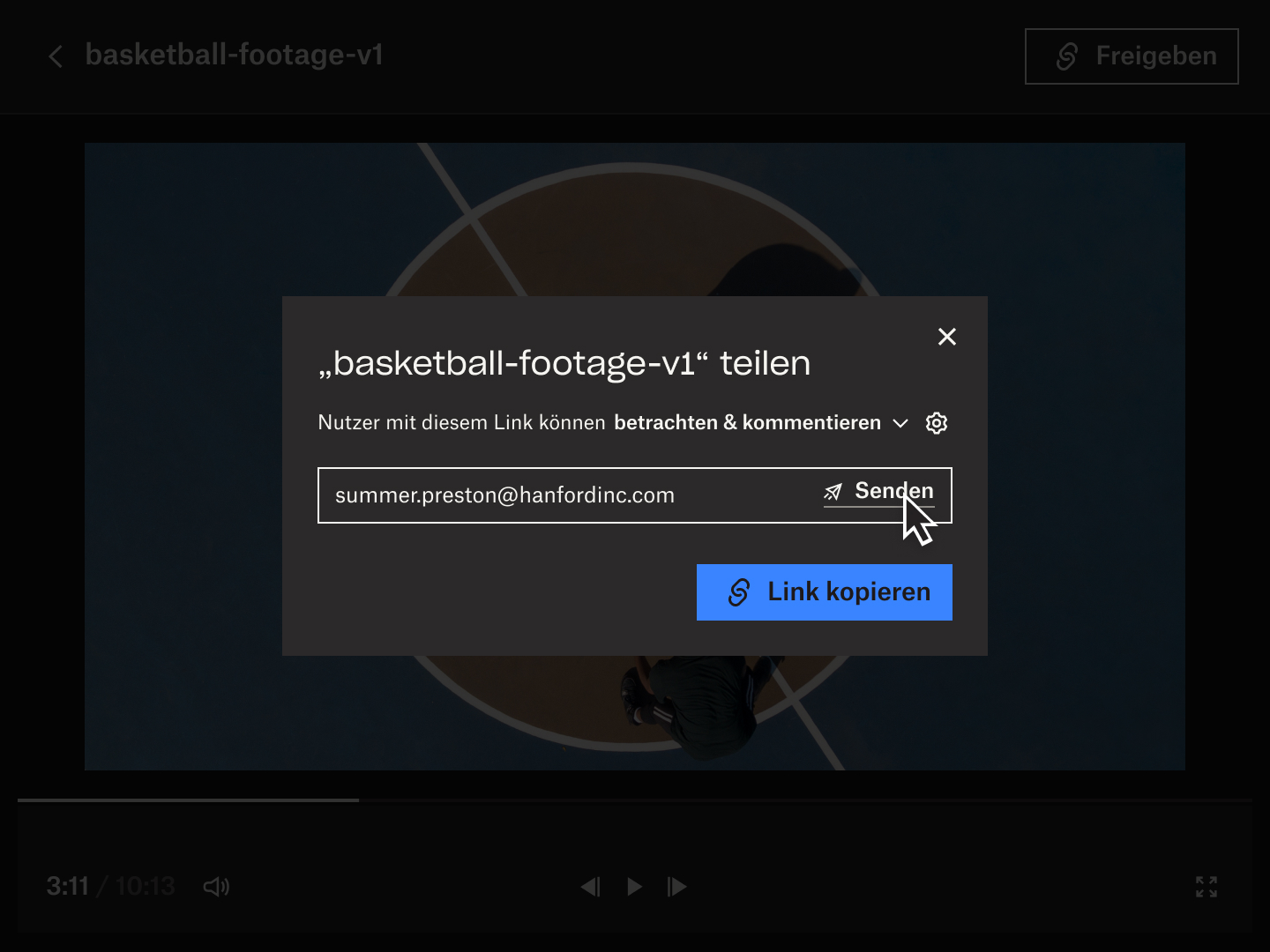
Auch nach mehrmaligem Anschauen des Videos kann es Dinge geben, die Ihnen nicht aufgefallen sind. Manchmal sieht man sich dieselbe Reihe von Clips so lange an, dass man kleinere Fehler übersieht.
Hier kann die Meinung eines anderen Teammitglieds hilfreich sein, denn diese Person könnte solche Details entdecken, da sie noch einmal einen ganz neuen Blick auf das Video hat. Teammitglieder können dem Video ihre eigenen Anmerkungen hinzufügen oder direkt auf Ihre Kommentare in der Zeitachse antworten.
Tipps für Feedback zu Videos

So können Sie effektiveres Feedback geben, das Ihrem Team hilft, die Ziele Ihres Videoprojekts zu erreichen.
Seien Sie spezifisch – machen Sie umsetzbare Vorschläge
Es wird viel einfacher, den Workflow zu optimieren, wenn der Rezensent angibt, warum er etwas ändern würde. Dadurch wird klar, wie das Team die Änderungen umsetzen kann und wer das beste Teammitglied wäre, um dies zu erreichen.
Top-Tipp: Beispiele vergangener Projekte können zeigen, wie das Team bestimmte Details wie Übergänge oder Ton angehen sollte.
Legen Sie realistische Bearbeitungszeiten fest
Es ist wichtig, dass alle am Videoprojekt Beteiligten die Deadlines von Anfang an kennen – dazu gehören wichtige Phasen für Produktion, Schnitt, Feedback und endgültige Lieferung.
Dies gilt insbesondere dann, wenn das Thema des Videos Beiträge von Experten wie Anwälten erfordert, sehr nischenhaft oder kompliziert ist oder eine Ihrer vorgeschlagenen Änderungen darin besteht, mehr Filmmaterial zu beschaffen.
Behalten Sie Ihr Zielpublikum im Blick
Eine wichtige Frage bei der Überprüfung eines Videos ist es, ob der Inhalt und die Präsentation für die gewünschte Zielgruppe geeignet sind.
Neben dem Inhalt des Videos können unterschiedliche Zielgruppen unterschiedliche Erwartungen oder Standards an die Bild- und Tonqualität haben. Videos von Events müssen zum Beispiel durch viel Action Wirkung zeigen – aber vielleicht möchten Sie etwas Musik über das Filmmaterial legen, wenn der Live-Sound zu dünn ist oder viel Echo enthält.
Top-Tipp: Nutzen Sie alle Erkenntnisse über die Zielgruppe oder von Personen aus der Projektplanungsphase. Diese können die Grundlage für Ihren Überprüfungsprozess darstellen und dazu beitragen, dass Ihr Feedback fokussiert bleibt.

Denken Sie an die Projektziele
Die Projektziele sollten im Vordergrund des gesamten Workflows der Videoproduktion stehen, einschließlich jeder Feedbackrunde.
Feedback zu geben, das mit den Projektzielen übereinstimmt, bedeutet, das Gesamtbild zu betrachten. Konzentrieren Sie sich bei Ihrer Überprüfung zunächst auf die wichtigsten Aspekte wie das Geschichtenerzählen und den Ton des Videos. Anschließend können Sie zu den kleineren Details wie der Auswahl und Bearbeitung des Bildmaterials wechseln.
Bewahren Sie das Feedback an einem Ort auf
Es führt zu unnötiger Frustration, wenn Sie von App zu App springen müssen, um Feedback zu E-Mails, Direktnachrichten und anderen Kommunikations-Tools zu finden.
Wenn jedes Mitglied des Teams unzusammenhängendes Feedback aus mehreren Kanälen beziehen muss, verlangsamt sich der gesamte Workflow. Dies wird noch verwirrender, wenn missverstandene oder widersprüchliche Informationen von einem Rezensenten an einen anderen weitergegeben wurden, bevor sie beim Videoproduktionsteam oder den Redakteuren ankommen.
Das Zusammenführen von Feedback und Video an einem Ort wie Dropbox Replay löst dieses Problem.
Sie können framegenaues Feedback und Markups auf dem Bildschirm für Videos geben, und zwar direkt aus Tools wie Adobe Premiere Pro, Adobe After Effects, Apple Final Cut Pro, Blackmagic Design DaVinci Resolve, LumaTouch LumaFusion oder WeVideo. Feedback zu konsolidieren, fördert einen kollaborativeren Überprüfungsprozess und sorgt dafür, dass sich alle auf die aktuelle Aufgabe konzentrieren.
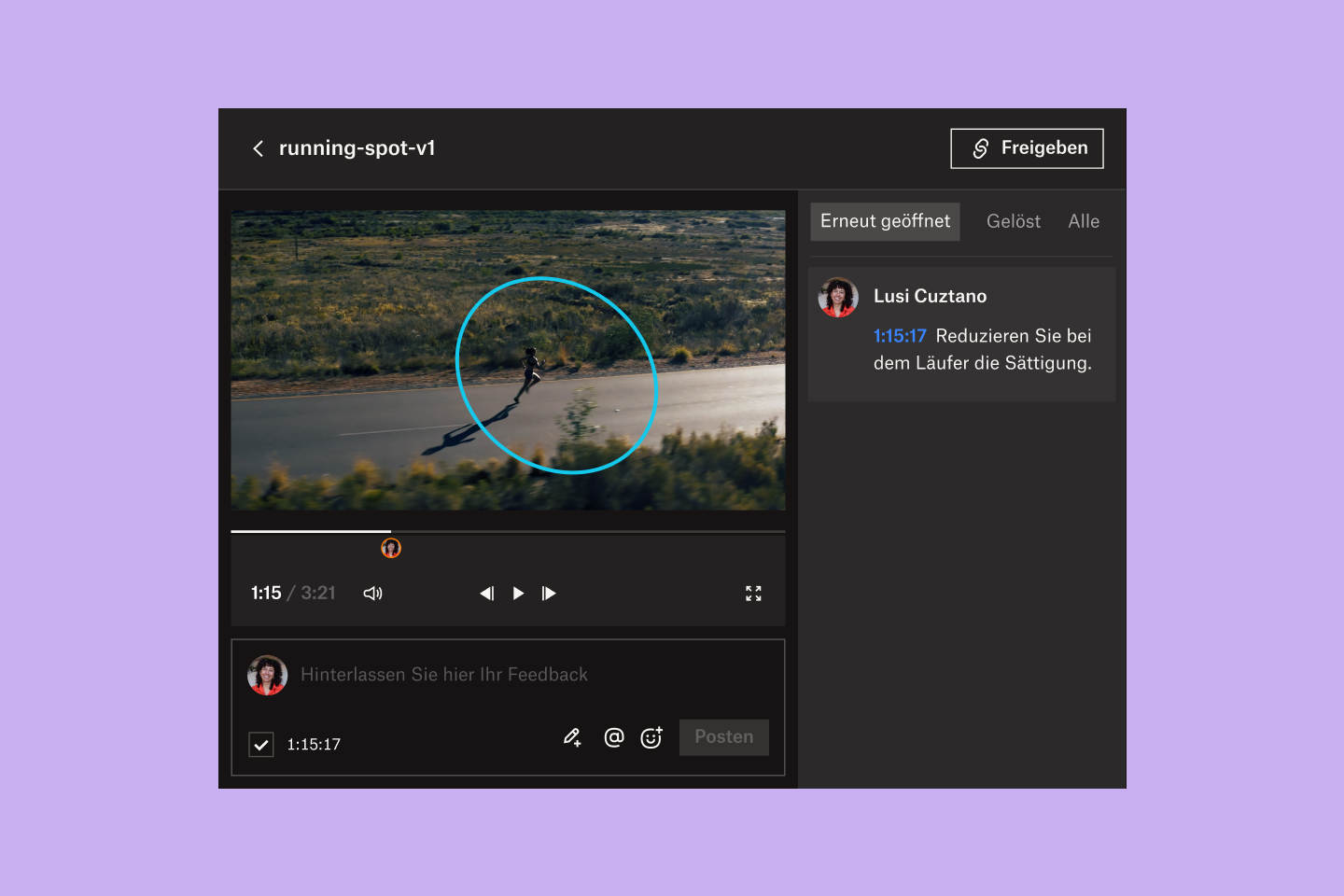
Erhalten Sie noch heute präzises Feedback zu Videoprojekten
Dropbox bietet Ihnen alles, was Sie brauchen, um Ihre Zusammenarbeit an Videoprojekten zu fördern, ohne auf Ihre Lieblingstools und Bearbeitungs-Apps verzichten zu müssen.